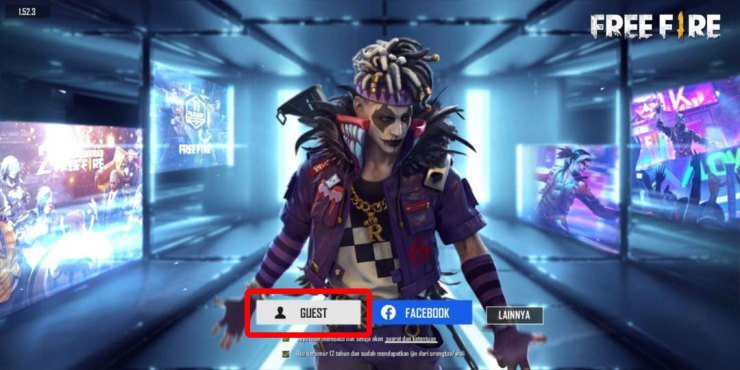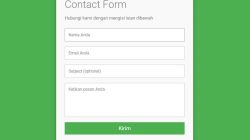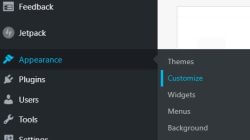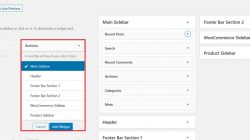(CorongNusantara) Cara Memindahkan Akun Guest FF ke HP Lain – Saat pertama kali menginstall game Free Fire, Anda akan dihadapkan dengan dua pilihan, yakni main dengan akun Guest dan akun Utama. Khusus untuk Anda yang ingin sekedar mencoba bermain game Free Fire sekaligus mengasah skill, disarankan untuk memilih akun Guest atau Tamu. Akun ini sifatnya sementara, bisa saja datanya terhadap jika Anda pindah akun atau menghapus data game.
Meski demikian, data akun Guest Free Fire ini memungkinkan untuk dipindah dan dimainkan di HP lain. Akan tetapi, tidak banyak pengguna yang mengetahui cara memindahkan akun Guest FF ke HP lain tersebut. Apakah Anda juga salah satunya? Kalau begitu Anda wajib membaca ulasan di bawah ini sampai selesai.
Cara Memindahkan Akun Guest FF ke HP Lain
Salah satu cara yang bisa dilakukan untuk memindahkan akun Guest Free Fire ke HP android lain, yakni dengan menggunakan akun Google yang disinkronkan. Cara ini terbilang mudah dan efektif, bahkan Anda yang masih awam pun bisa melakukannya. Adapun cara memindahkan akun Guest FF ke HP lain selengkapnya, sebagai berikut:
Langkah 1. Menautkan Akun Guest ke Akun Google
Langkah pertama yang perlu dilakukan yakni menautkan akun Guest FF yang ingin dipindahkan ke akun Google. Nantinya data akun Guest akan tersimpan di akun Google tersebut, dan Anda bisa login di HP lain menggunakan akun Google yang sama. Untuk cara menautkannya sendiri, yakni:
- Buka game Free Fire seperti biasa di HP.
- Kemudian login menggunakan akun Guest yang ingin dipindahkan ke HP lain.
- Pada halaman utama game, Anda klik menu Pengaturan atau icon Gerigi yang ada di pojok kanan atas tampilan.
- Kemudian masuk ke opsi Pengaturan Dasar.
- Di bagian paling atas, Anda klik Logo Google.
- Selanjutnya klik pada akun Google yang ingin ditautkan ke akun Guest Free Fire.
- Tunggu sebentar, maka kedua akun tersebut akan langsung terhubung.
- Selesai.
Langkah 2. Login Akun Google yang Sama di HP Lain
Setelah akun Guest Free Fire berhasil ditautkan ke akun Google, selanjutnya Anda tinggal login game Free Fire menggunakan akun Google yang sama di HP lain. Untuk langkah-langkah melakukannya sendiri, yakni:
- Pastikan Anda sudah menginstall game Free Fire di HP lain.
- Jika di game tersebut Anda sudah login ke akun Free Fire, maka perlu logout akun terlebih dahulu.
- Anda juga perlu mengaktifkan fitur Sinkronasi Otomatis di HP lain tersebut. Caranya masuk ke menu Pengaturan di HP >> Akun dan Pencadangan >> Kelola Akun >> aktifkan Sinkronasi Data Otomatis dengan menggeser tombol slidernya.
- Di halaman Kelola Akun tersebut, Anda klik Tambahkan Akun lalu pilih Google. Kemudian login ke akun Google yang sama yang digunakan untuk menautkan akun Free Fire di HP pertama tadi. Diasumsikan Anda sudah berhasil menambahkan akun Google yang berisi data akun Guest FF tersebut.
- Setelah itu, Anda buka game Free Fire di HP lain tersebut.
- Selanjutnya Anda pilih Login Lewat Lainnya. Kemudian pilih login menggunakan Akun Google dan pilih akun Google baru yang ditambahkan tadi.
- Secara otomatis Anda bisa langsung masuk ke akun Guest yang sama dengan di HP pertama tadi.
- Selesai.
Selain menggunakan akun Google, Anda juga bisa menautkan akun Guest FF ke Facebook, VK atau Twitter. Dan cara memindahkan akunya sama seperti yang sudah dijelaskan di atas.
Itulah tadi cara memindahkan akun Guest FF ke HP lain yang paling mudah dan praktis bisa Anda terapkan. Semoga informasi di atas bermanfaat.